


Registre la información de personas en imágenes para poder examinar las imágenes por persona.
 Registro de personas desde la vista Personas no registradas (Unregistered People)
Registro de personas desde la vista Personas no registradas (Unregistered People)
 Registro de personas desde la vista Detalles
Registro de personas desde la vista Detalles
 Importante
ImportanteLa información de personas sólo se puede registrar en imágenes guardadas en carpetas sujetas al análisis de imágenes. Consulte "Ficha Configuración de análisis de imagen (Image Analysis Settings)" para saber cómo establecer carpetas sujetas al análisis de imágenes.
Las fotografías que contienen personas aparecen automáticamente en la vista Personas no registradas (Unregistered People) como resultado del análisis de imágenes. Puede registrar imágenes que se identifican como de la misma persona, de una vez, o registrar las imágenes una a una.
Haga clic en Personas no registradas (Unregistered People).
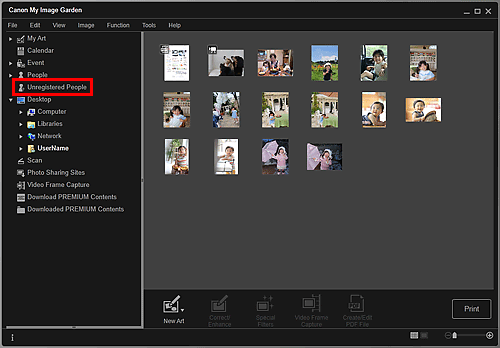
La vista cambia a Personas no registradas (Unregistered People).
 Importante
ImportanteNo se pueden eliminar u ocultar las imágenes mostradas en la vista Personas no registradas (Unregistered People).
 Nota
NotaDurante el análisis de imágenes aparece Identificando personas... (Identifying people...).
Es posible que las imágenes no se identifiquen correctamente como pertenecientes a la misma persona en función del estado de la cara (expresión, gafas, ángulo, etc.).
Es posible que zonas de las fotos que no se corresponden con personas se identifiquen como tales.
El análisis de imágenes sólo se aplica a imágenes guardadas en carpetas sujetas a análisis de imágenes. Consulte "Ficha Configuración de análisis de imagen (Image Analysis Settings)" para obtener más información sobre el análisis de imágenes.
Haga clic en Regist. nombre (Register name), a continuación, introduzca el nombre.
Haga clic en Regist. nombre (Register name) que se muestra junto a la miniatura más pequeña, a continuación, introduzca el nombre.
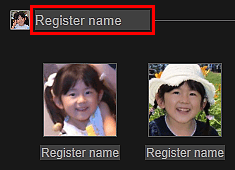
Seleccione una miniatura más grande, haga clic en Regist. nombre (Register name) que se muestra debajo y, a continuación, especifique el nombre.
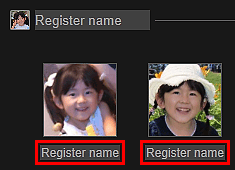
Las imágenes se registran en la vista Personas (People).
 Nota
NotaCuando se introduce un nombre registrado, sus imágenes y los nombres aparecen en el menú desplegable. Para registrar que la persona de la imagen se trata de la misma persona registrada, seleccione el nombre en el menú desplegable. Para registrar como una persona diferente, haga clic en un área fuera del marco blanco para completar la introducción del nombre.
Para personas registradas, también puede registrar arrastrando y soltando la miniatura en el nombre mostrado debajo de Personas (People) en el Menú global.
Si una persona se identifica como otra persona diferente, registre el nombre individualmente o arrastre y suelte la miniatura en el nombre mostrado debajo de Personas (People) en el Menú global.
Para eliminar una persona registrada, haga clic con el botón secundario en la persona en la vista Personas (People) y seleccione Eliminar (Delete) del menú que se muestra. Las imágenes en las que se han eliminado los nombres de persona aparecen como imágenes de personas no registradas en la vista Personas no registradas (Unregistered People).
También puede establecer los perfiles de personas registradas como, por ejemplo su parentesco con usted y sus fechas de cumpleaños.
Puede registrar personas especificando el área del rostro en la vista previa de imagen. Las personas se pueden registrar una a una, incluso aunque haya varias personas en una fotografía.
Cambie la imagen a la vista de detalles.
Para cambiar a la vista detallada, seleccione una imagen de cualquiera de las vistas de Calendario (Calendar) establecida como Vista día (Day View), vista Acontecimiento (Event), vista ampliada de Personas (People), vista Personas no registradas (Unregistered People) y vista de carpetas. A continuación, haga clic en  (vista Detalles) en la parte inferior de la pantalla.
(vista Detalles) en la parte inferior de la pantalla.
Haga clic en Especificar persona (Specify Person).
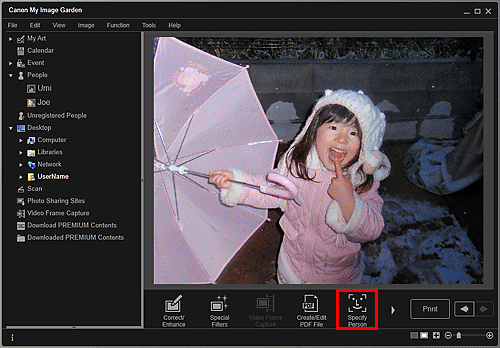
En la imagen aparece un marco blanco para especificar el área que registrar.
Especifique el área de la persona que desea registrar.
Arrastre el marco blanco en la imagen para especificar el área que registrar. El área aquí especificada aparece como miniatura en la vista Personas (People).
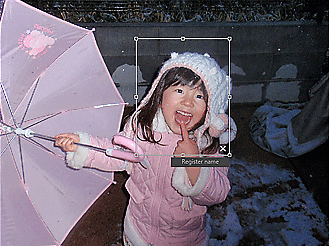
 Nota
NotaHaga clic en  (Cerrar) para eliminar el marco blanco.
(Cerrar) para eliminar el marco blanco.
Haga clic en Regist. nombre (Register name) debajo del marco blanco, a continuación introduzca el nombre de la persona que desea registrar.
Haga clic en una zona fuera del marco blanco.
Las imágenes se registran en la vista Personas (People).
 Nota
NotaCuando se introduce un nombre registrado, sus imágenes y los nombres aparecen en el menú desplegable. Para registrar que la persona de la imagen se trata de la misma persona registrada, seleccione el nombre en el menú desplegable. Para registrar como una persona diferente, haga clic en un área fuera del marco blanco para completar la introducción del nombre.
Para eliminar una persona registrada, haga clic con el botón secundario en la persona en la vista Personas (People) y seleccione Eliminar (Delete) del menú que se muestra. Las imágenes en las que se han eliminado los nombres de persona aparecen como imágenes de personas no registradas en la vista Personas no registradas (Unregistered People).
También puede establecer los perfiles de personas registradas como, por ejemplo su parentesco con usted y sus fechas de cumpleaños.
 Importante
ImportanteCuando se cambia el nombre de archivo de una imagen o se mueve una imagen, es posible que se pierda la información registrada de las personas.
Aun en el caso de copiar imágenes con información de personas registrada, la información de personas registrada no se conservará.
Principio de página |